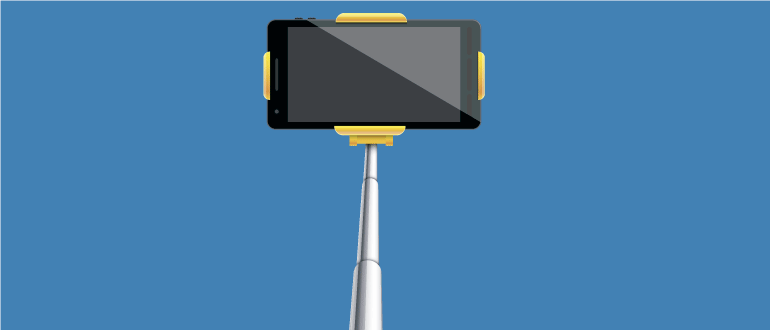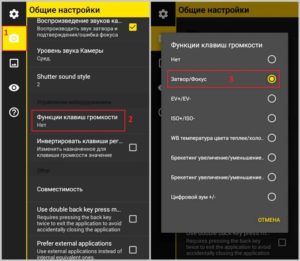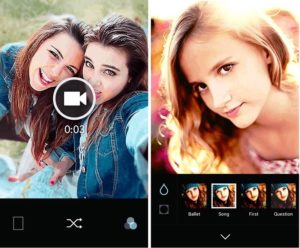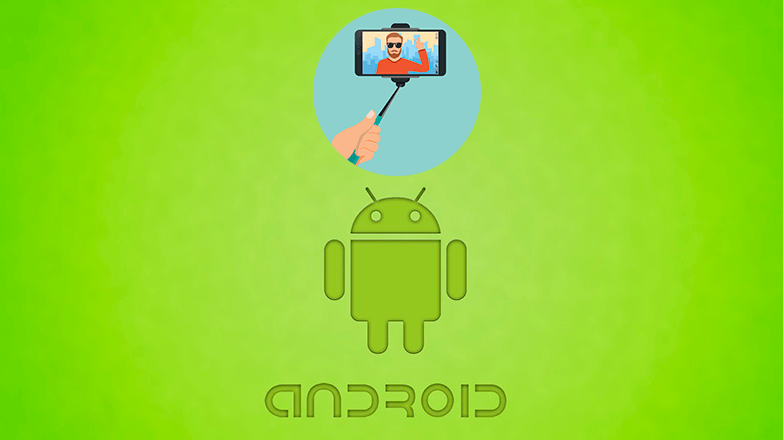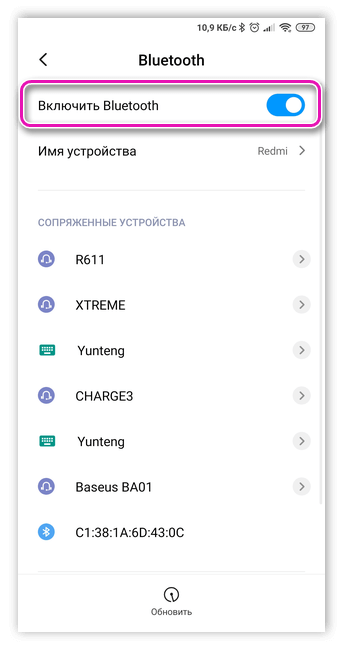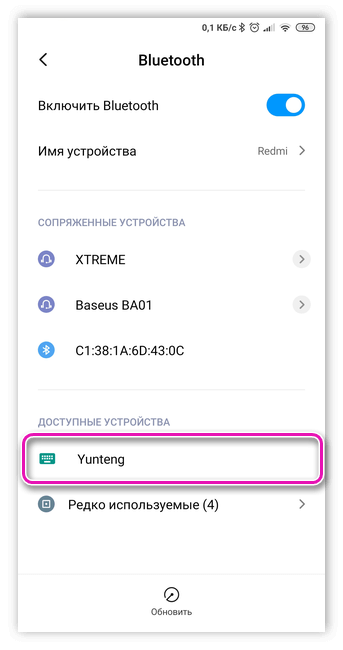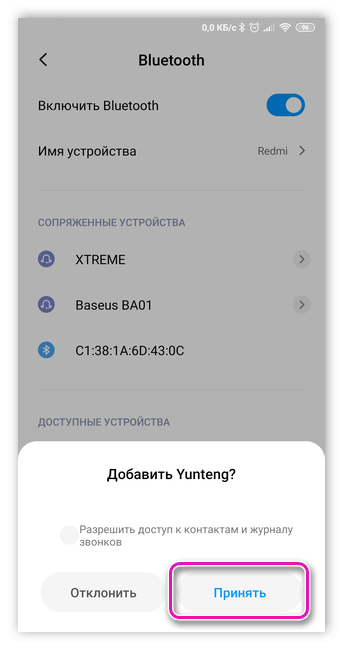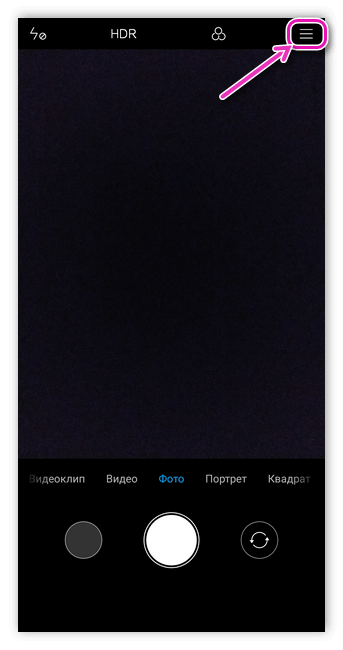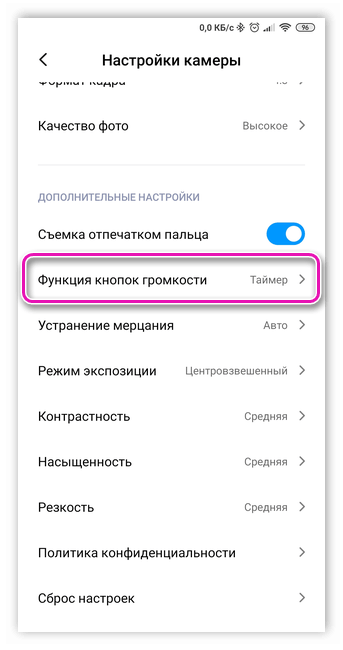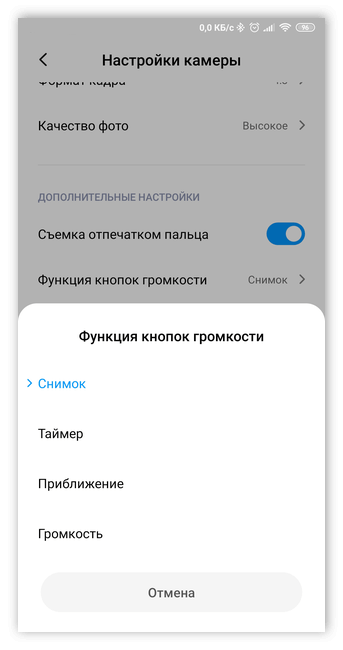- Настройка селфи-палки на Android
- Разновидности моноподов
- Подключение к Android палки-селфи
- Проблемы подключения
- Нет подключения через Bluetooth
- Android не реагирует на палку при подключении через провод
- Лучшие приложения для селфи-палки
- SelfieShop Camera – настоящий универсал
- Camera FV-5 – одна из популярных
- B612 – всё для селфи
- Retrica – из разряда must have
- Сделаем выводы
- Настройка монопода на Андроид
- Что такое монопод?
- Виды моноподов
- Тонкости настройки монопода на Андроид
- Какие могут возникнуть проблемы с подключением селфи-палки?
- Лучшие приложения для селфи-палки
Настройка селфи-палки на Android
Каких-то лет десять назад, чтобы сделать фотографический автопортрет, нужно было снимать себя через зеркало или просить посторонних. Качество снимков оставляло желать лучшего. А когда в первом десятилетии века появился монопод или палка для селфи, стало возможным фотографировать себя любимого с расстояния, намного превышающего длину вытянутой руки. Устройство облегчает захват камерой гаджета позирующих и панораму заднего плана. Но чтобы снимок удался, важно знать, как настроить селфи-палку на Android. Об этом мы сейчас и расскажем.
Разновидности моноподов

Конструкции моделей примерно одинаковы, а основные различия заключаются в дизайне и способе управления гаджетом. Существует две принципиально различающиеся разновидности, как их еще называют, «волшебных палочек нарциссов»:
Первые оснащены разъемом для провода, присоединяемого к аудиовходу гаджета (разъем для наушников). Сразу пару слов о том, как пользоваться селфи-палкой с кнопкой и проводом для Android. Такой вариант не требует дополнительной подзарядки аккумулятора и очень прост в использовании. Достаточно подключить оба устройства шнуром, переназначить функции клавиш камеры, а для фотографии нажимать кнопку на ручке палки.
Вторые поддерживают удаленное управление через Bluetooth. Принцип действия заключается в синхронизации монопода и гаджета с помощью такого беспроводного соединения.
В этом случае расстояние не будет ограничиваться длиной руки. Такая модель стоит дороже и сложнее в применении. Управление снимком осуществляется с помощью выносного пульта. Есть варианты, оснащенные зеркалами, смотрясь в которые можно примерно оценить, какой получится снимок, если делать фото с помощью основной камеры.
Устройство можно легко поднять над головой, вытянуть вперед или сторону и таким образом выбрать лучший ракурс, сформировать красивую композицию и активировать спуск именно в тот момент, когда все идеально готово. Прежде чем покупать такую селфи-палку, необходимо убедиться, что она поддерживает ОС Android и подходит для имеющейся модели смартфона. Важно оценить удобство сборки-разборки и разобраться в тонкостях работы механизма спуска.
Подключение к Android палки-селфи
Теперь о самом для нас интересном – о том, как подключить селфи-палку на Android так, чтобы она действительно работала и приносила удовольствие. Процесс включает три этапа:
- сборку конструктивных элементов;
- настройку клавиш управления;
- соединение устройств.
Чтобы собрать этот нехитрый агрегат правильно, нужно:
- Установить на селфи-палку кронштейн крепления. В инструкции изготовителя должно быть детально разъяснено, как установить кронштейн и зафиксировать в нем гаджет.
- Выбрать оптимальный для гаджета размер дополнительного крепежа, вставить Android и тщательно зафиксировать в седле.
- Вытащить монопод на максимальную длину.
- Убедиться в надежности крепления, перемещая в стороны и поворачивая собранную конструкцию.
Затем можно переходить к настройке управления и подключению. Чтобы подключить палку-селфи к телефону Android, необходимо:
- В случае с проводной моделью подсоединить провод (идет в комплекте) к гнездам на моноподе и мобильном устройстве. Для беспроводной – включить питаниена ручке палки. Должен загореться мигающий синий индикатор. Затем нужно включить Bluetooth, выполнить поиск и сопряжение устройств. Селфи-палка определится на экране значком наушников.
- Открыть приложение «Камера» и в меню общих настроек изменить функции клавиш громкости в соответствии с инструкцией, прилагаемой к моноподу.
Проблемы подключения
Если не учитывать чисто механические поломки, то когда на Android не работает селфи-палка, в большинстве случаев это связано со следующими причинами:
- недостаток соединения;
- неправильные настройки, полная или частичная несовместимость с гаджетом.
Такое частенько случается с любым типом чудо-палки и в большой степени зависит от возможностей операционной системы используемого мобильного устройства.
Нет подключения через Bluetooth
Когда не срабатывают кнопки на моноподе, или он не фотографирует, а прибавляет звук, это свидетельствует о том, что соединение либо не установлено, либо разорвано. В этом случае нужно повторно синхронизировать устройства через Bluetooth. Аккумулятор селфи-палки должен быть достаточно заряжен.
Возможно, во время съемки включался музыкальный проигрыватель. Также стоит проверить, правильно ли определены функции клавиш на гаджете, а при необходимости перепрограммировать.
Не все гаджеты поддерживают изменение функций кнопок. Для этого часто требуется рут, более поздняя версия ОС или стороннее приложение для камеры. Рекомендуется проверить подключение на другом смартфоне. Также можно попробовать удалить все ранее созданные подключения по Bluetooth и снова попытаться подключить палку.
Android не реагирует на палку при подключении через провод
Если не работает монопод, гаджет не хочет синхронизироваться с селфи-палкой через шнур, необходимо проверить состояние кабеля, разъемов и убедиться, что он вставлен в гнезда до упора. Если сигнал не проходит, палка работать не будет. Если это не работает, остается лишь подумать над обновлением ОС или о сторонней программе, способной решить проблему.
Лучшие приложения для селфи-палки
Таких вариантов достаточно. Даже в Google Play есть не меньше полутора десятков весьма хороших приложений. Можно выбирать по марке, производителю, версии ОС, но лучше воспользоваться отзывами пользователей на специализированных форумах. Ниже мы подготовили для вас небольшой список из наиболее удачных решений.
SelfieShop Camera – настоящий универсал
Данная бесплатная программа для селфи для Android поддерживает огромное число устройств и практически все виды моноподов. «Весит» немного, а разместить его можно на внешней карте памяти без всякого отказа от стоковой «Камеры».
Чтобы решить проблемы с помощью этого приложения, необходимо:
- Скачать и установить.
- Подключить селфи-палку к смартфону (через провод или Bluetooth).
- Войти в настройки утилиты и выбрать раздел «Действия селфи-кнопок».
- Назначить кнопкам соответствующие функции.
Все должно сразу работать. Если активировать кнопку фотографирования на моноподе, на Android высветится окно зеленого цвета и останется лишь выбрать пункт «Запомнить кнопку».
Если результата нет, перед тем, как включить очередной раз, придется действовать через раздел тестирования кнопок. А для этого необходимо:
- Открыть соответствующий раздел приложения.
- Когда появится надпись «Для отладки нажмите любую селфи-кнопку», нажать на свое усмотрение.
- На экране гаджета отобразится код, который нужно запомнить и выйти из окна (нажать «Закрыть» в нижнем правом углу).
- Войти в раздел «Другой код кнопки», ввести значение кода и сохранить настройки.
Интерфейс имеет управление таймером, типом камеры (фронтальная/основная) и вспышкой. В число функций включен выбор режимов съемки и большой пакет плагинов.
Camera FV-5 – одна из популярных
Это не только хорошая камера для селфи на Android. Платная программа с индексом Pro считается бестселлером, хотя есть и бесплатная версия Lite. Отличается простым и понятным интерфейсом с большим выбором настроек, включая возможность назначения клавиш громкости в приложении «Камера». Чтобы воспользоваться такой функцией, необходимо:
- Установить программу на гаджет.
- Открыть приложение и войти в настройки.
- Выбрать раздел «Общие настройки» и перейти во вкладку «Функции клавиш громкости».
- Активировать пункт «Затвор/Фокус».
B612 – всё для селфи
Данная программа создана специально для селфи с использованием моноподов и считается одной из лучших в своем сегменте. Помимо огромного числа фильтров, выделяется большим функционалом с возможностью создания видеороликов и коллажей с наложением эффектов. В пользовательских рейтингах в номинации «Приложения с эффектами» всегда находится в топе.
Функция выбора кнопок для камеры работает исключительно стабильно на любых устройствах. По отзывам пользователей является лучшей, чем на SelfieShop Camera. Процедура назначения ничем не отличается от представленной выше.
Retrica – из разряда must have
Данное приложение считается одним из лучших для селфи с помощью фронтальной камеры в сочетании с моноподом. Популярность обеспечивается мощным редактором и выбором из более сотни фильтров, которые можно устанавливать еще до съемки.
Глюков и проблем совместимости с любыми моноподами практически не бывает.
Сделаем выводы
Мы представили, на наш взгляд, лучшие приложения для Android для селфи. Селфи-палка представляет собой интересное и полезное дополнение к смартфону. С помощью такого тандема получаются исключительно привлекательные и содержательные снимки, гораздо более высокого качества, чем при обычной съемке «с руки». Как минимум это практично и весело, а если использовать экшн-камеру или «зеркалку», кроме удовольствия можно получить и мировую известность.
Источник
Настройка монопода на Андроид
Наиболее известным аксессуаром для смартфона считается палка для селфи, но, чтобы начать ей пользоваться, важно правильно подключить монопод на Андроид. У этого процесса есть некоторые особенности, к тому же, не всегда получается подключиться с первого раза. С целью помощи в подключении и устранении проблем была написана эта статья.
Что такое монопод?
Моноподом называют выдвигающуюся длинную палку, которая фиксирует смартфон в неподвижном и устойчивом положении, позволяя сделать качественное, не размытое фото. Его рукоятка удлиняется и задвигается в зависимости от ракурса.
Слово mono означает «один», а слово pad в расширенном смысле означает «подставка». В итоге получается «одна подставка». Изначальное предназначение моноподов – фиксация видеокамер или фотоаппаратов. Но со временем оно стало относиться и к фиксации телефонов.
На одной стороне палки для селфи расположен фиксатор для телефона. А на другой – петля, которая помогает держать селфи-палку в руке. Палку может легко держать один человек, желающий заснять себя с удалённого ракурса. Если правильно подобрать расстояние, то снимок, созданный благодаря палке, не отличается от того, что сделан другим человеком на удалённом расстоянии.
Особенностью палки для селфи является то, что он только фиксирует устройство и отдаляет или приближает ракурс, но на нём нет никаких кнопок для управления.
Палка для селфи удобна тем, что для создания фото на удалённом расстоянии не требуется помощь посторонних лиц, которым сначала нужно рассказать об особенностях своего устройства. Монопод очень компактен и весит немного, поэтому его можно брать с собой в поездки или походы.
Виды моноподов
На рынке или в специализированных магазинах есть большой выбор селфи-палок:
- Беспроводные. Подключение к смартфону обеспечивается при помощи Bluetooth, поэтому оба устройства нужно заранее синхронизировать.
На упаковке всегда указываются совместимые модели смартфона и самая минимальная поддерживаемая версия Bluetooth.
- Проводные. Подключение выполняется при помощи USB-провода, вставляемого в разъём наушников.
- Со стабилизатором изображения. Дрожание рук может испортить фото, поэтому селфи-палка со стабилизацией фото позволяет сделать изображение устойчивым и не размытым. Секрет такого устройства в том, что в его корпус встроены высокоскоростные моторчики и гироскоп, которые реагируют на малейшие колебания и стабилизируют изображение.
- Триподы – это устройство, стоящее на ножках и обеспечивающее ещё большую стабилизацию смартфона.
- С зеркалом. Позволяют применить заднюю камеру для съёмки своего лица.
- Многофункциональные. Предназначены для тех, кто не смог определиться с функционалом селфи-палки. В комплект входит тренога, выдвигаемая селфи-палка, беспроводной пульт управления, несколько фиксаторов для смартфонов.
Тонкости настройки монопода на Андроид
Перед покупкой нужно убедиться, что палка подходит под конкретную модель смартфона. Чаще всего аксессуары рассчитаны на систему Андроид, поэтому при подключении к iOS, устройство может работать со сбоями. Не каждая палка для селфи подойдёт под нужный стиль фотографирования.
Принцип подсоединения беспроводного оборудования заключается в следующем:
- Активировать в телефоне функцию Bluetooth, сделав его видимым для других.
- Запустить поиск устройств. Дождаться обнаружения нужного монопода.
- Открыть камеру на телефоне и перейти в настройки.
- Там найти параметры кнопок громкости и переназначить их на кнопку камеры (кнопки уменьшения и увеличения звука будут играть роль приближения ракурса или его отдаления).
Как можно настроить монопод на Андроид с проводом:
- Один конец провода подсоединить к USB-разъёму для наушников.
- Второй конец подсоединить к USB-разъёму на селфи-палке.
- Палка для селфи обнаружит присоединённое устройство и сделает его активным.
Какие могут возникнуть проблемы с подключением селфи-палки?
Есть много причин, почему может не работать селфи-палка на Андроид. Но самые распространённые из них:
- Селфи-палку не видит блютуз.
- Монопод не реагирует при подключении через провод.
Такое может случаться из-за несовместимости обоих устройств, в результате чего телефон некорректно воспринимает сигнал от монопода. Если проводной монопод недостаточно заряжен или в прошивке телефона отсутствуют некоторые настройки, селфи-палка также не будет работать.
Лучшие приложения для селфи-палки
Чтобы решить эти проблемы, нужно воспользоваться бесплатными программами, созданными для сопряжения такого оборудования.
В Play Market можно скачать лучшие программы для сопряжения устройств – SelfieShop Camera или Retrica . Для начала съёмки требуется:
- Подсоединить монопод к телефону через провод либо включить Bluetooth-обнаружение.
- Сфокусировать камеру на объект съёмки и на селфи-палке нажать кнопку запечатления фото.
- Если всё получилось, значит устройства стали совместимыми и можно дальше проводить съёмку, изменяя настройки фотографирования.
Тонкости подключения селфи-палки к Андроид описаны в инструкции монопода. С ней нужно ознакомиться ещё перед покупкой устройства, чтобы понимать его функциональность и возможные проблемы.
Источник